
アカウントの作成方法を説明します。
アカウントを作成することで最初に発行された管理者ID以外でもRemoTEL管理画面にログインできるようになり、履歴の確認や、録音された音声の再生、電話帳の編集等をご利用できます。
アカウントを作成後、電話端末のリソース権限の設定を行う必要ございます。「リソース権限の設定方法」をご参照ください。
なお、アカウントがなくてもPCソフトフォンやスマホアプリでRemoTELの発着信は可能です。
1. メニューバーから「アカウント」を開く
手順 1-1
RemoTEL管理画面の左メニューバーより「アカウント」>「アカウント」をクリックします。
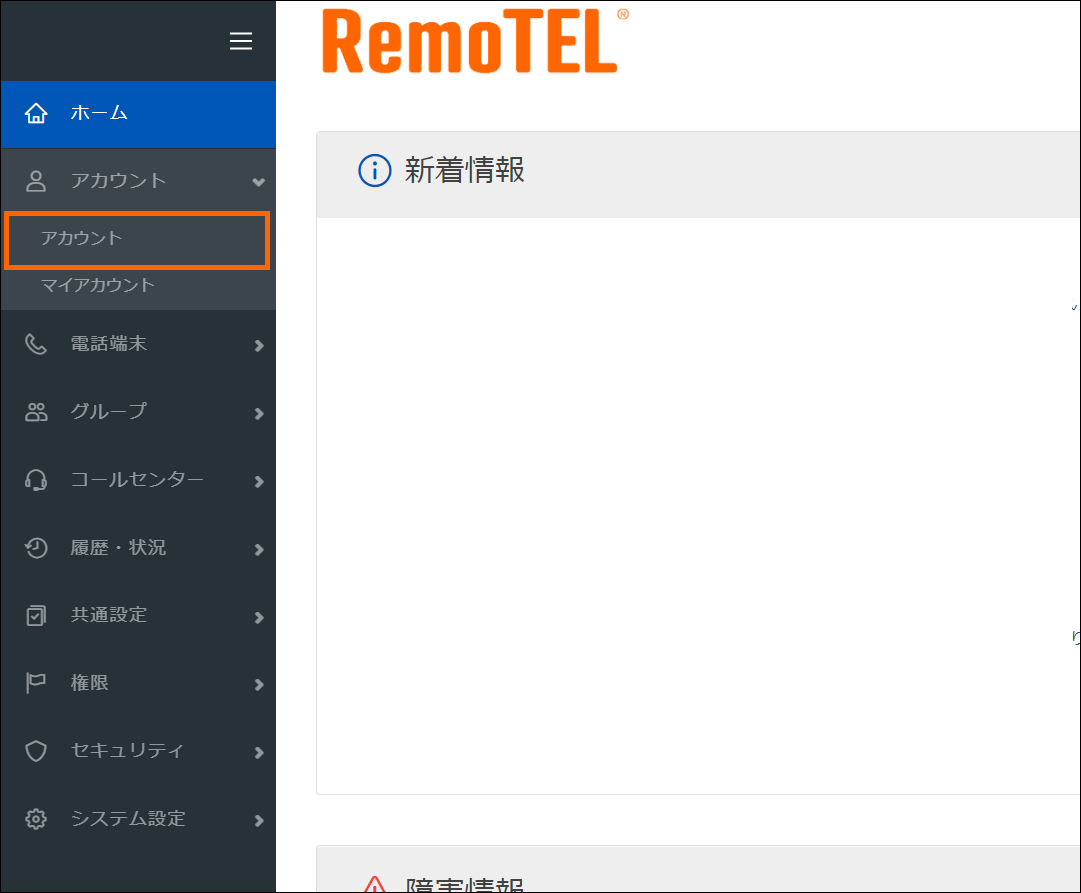
左メニューバーの「アカウント」をクリック
手順 1-2
画面右上の「新規」をクリックします。
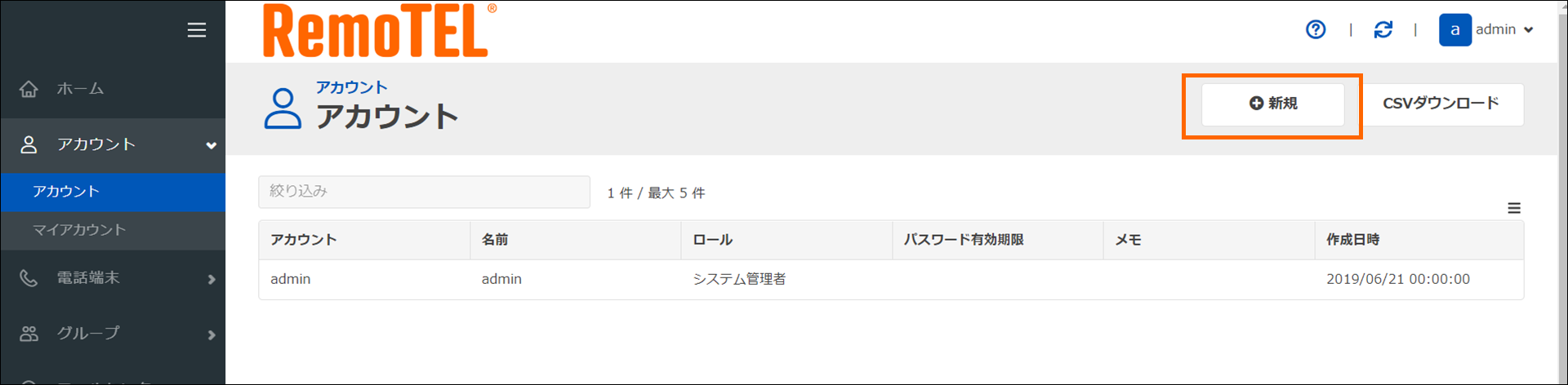
「新規」をクリック
2. アカウントの基本情報を入力する
手順 2-1
各項目を入力します。
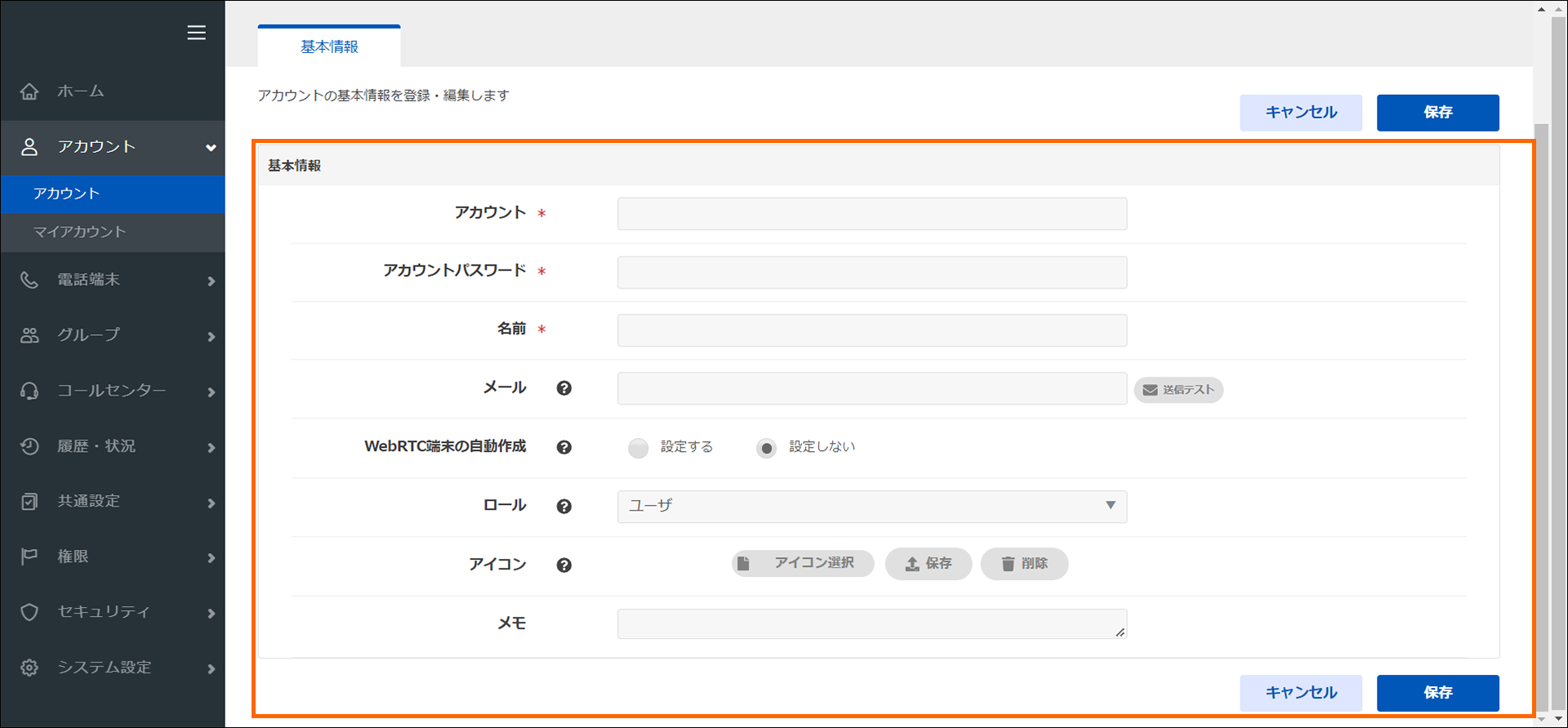
必要事項を入力する
アカウント(必須)
IDを入力します。
RemoTEL 管理画面にログイン時に入力するIDとなります 。
- 半角英数字、「-」、「_」で登録してください
アカウントパスワード(必須)
アカウントに対してのパスワードを入力します。
- 8~20文字で登録してください
- 半角英数字、記号 ! # $ % = – ~ ^ @ { } [ ] ; + , . ? / _ で登録してください
インターネット経由のサービスの為、セキュリティ対策として必ず複雑なパスワードかつ他のアカウントとパスワードを共有しないようご注意ください。 ご利用の拠点IPが固定の場合は「IPアクセス制御する場合の設定」の参照の上、アクセス制限を行ってください。
名前(必須)
アカウントの名前を登録します。
メール
履歴ファイルの作成完了通知等の連絡先となるメールアドレスを入力します。
ロール
RemoTEL管理画面へのメニュー権限を設定します。 「システム管理者」「ユーザ」から選択ください。 詳細は「ロールについて」を参照ください。
メモ
500字以内でご自由に入力ください。
手順 2-2
入力が完了したら「保存」をクリックします。
「保存しますか?」と表示後、「OK」をクリックします。
入力した情報が反映されていれば登録完了です。
続いて、作成したアカウントに電話端末のリソース権限の設定を行う必要ございます。
「リソース権限の設定方法」の作業を行ってください。






